Aufgrund dieser COVID-19-Pandemie haben wir viele Veränderungen in allen Branchen erlebt. Sie alle haben einen immensen Verlust erlitten und versuchen nun, sich davon zu erholen. Das Gleiche gilt für die örtlichen Ladenbesitzer; Sie mussten etwas planen, um mit ihrem Geschäft Schritt zu halten. Dieser Beitrag (Shopify vs. Zeo Route Planner) vergleicht zwei Anwendungen und ihre Dienste und hilft Ihnen bei der Auswahl der richtigen Liefersoftware für Ihr Unternehmen.
Die COVID-19-Pandemie hat zu einer raschen Veränderung der Arbeitsweise lokaler Unternehmen geführt, da der Lockdown Geschäftsinhaber dazu gezwungen hat, über neue Wege nachzudenken, um Kunden zu erreichen. Eine der bedeutenden Veränderungen besteht darin, dass Einzelhändler ihre Lieferungen abwickeln und Online-Bestellungen direkt an die Haustür der Kunden bringen. Wir haben gesehen wie Unternehmen den Zeo-Routenplaner eingeführt haben, um ihr Geschäft in Gang zu bringen. Anscheinend sind wir nicht die einzigen, die diesen Trend bemerken, denn Shopify hat gerade seine App zur Routenoptimierung, Shopify Local Delivery, auf den Markt gebracht.

Nancy Pearcy hat das zu Recht gesagt „Wettbewerb ist immer eine gute Sache. Es zwingt uns, unser Bestes zu geben. Ein Monopol macht die Menschen selbstgefällig und zufrieden mit der Mittelmäßigkeit.“ In diesem Leitfaden werden die verglichen und gegenübergestellt Shopify-App für lokale Lieferungen mit unserem Angebot, Zeo-Routenplaner. Wir werden uns mit den Vorteilen und Einschränkungen der Shopify-App befassen und uns auch ansehen, wie der Zeo Route Planner im Vergleich zur Shopify-App abschneidet.
Angenommen, Sie möchten Ihre Lieferdienste schnell erweitern oder benötigen eine einfache Lösung zur Verwaltung von Lieferungen und zur Optimierung von Routen. In diesem Fall sind sowohl Zeo Route Planner als auch Shopify Local Delivery eine erwägenswerte Option. Dieser Beitrag hilft Ihnen bei der Entscheidung, welche Lösung für Sie am sinnvollsten ist.
Shopify: Die lokale Liefer-App
Die lokale Liefer-App von Shopify wird auf den Markt gebracht, um Ladenbesitzern dabei zu helfen, Lieferlisten zu verwalten, die Reihenfolge der Lieferungen und die Routenplanung zu optimieren und ihren Kunden aktualisierte Statusberichte über Paketlieferungen bereitzustellen.
Wenn wir uns die App genauer ansehen, stellen wir möglicherweise fest, dass viele dieser Funktionen auftauchen passend zum Zeo Routenplaner. Es gibt jedoch viele signifikante Unterschiede zwischen den beiden Apps, die wir in diesem Beitrag herausfinden werden.
Vorteile der Shopify-App
Shopify und die Zeo Route Planner-Apps unterscheiden sich nur geringfügig, aber Shopify bietet einige wesentliche Vorteile, die wir Ihnen gerne erläutern möchten. Die einzigartigen Vorteile der lokalen Liefer-App von Shopify sind folgende:
- Die lokale Liefer-App von Shopify ist nativ: Die lokale Liefer-App von Shopify wurde nativ für Shopify-Shop-Besitzer entwickelt. Wenn Sie Ihren E-Commerce-Shop derzeit auf Shopify betreiben, bedeutet dies, dass das Tool in Ihre bestehende Plattform integriert ist und problemlos in Ihre Verwaltung, Prozesse und Mitarbeiter integriert werden kann.
- Es ist kostenlos: Die Nutzung der lokalen Liefer-App von Shopify ist für alle Shopify-Händler kostenlos, sofern sie zur Nutzung der App berechtigt sind. Sie können mit der Nutzung dieser App beginnen, sobald Sie über 20 oder weniger Standorte (z. B. Lager oder Geschäfte) verfügen und benutzerdefinierte Kassen deaktiviert haben Inventar mehrerer Standorte aktiviert.
- Anpassbare E-Mail-Benachrichtigungen: Laut Shopify, wenn Sie damit vertraut sind Flüssigkeit, der Template-Codesprache von Shopify, können Sie lokale Lieferbenachrichtigungen anpassen und auch die Bestellbestätigungen für Kunden anpassen, die beim Bezahlvorgang die lokale Lieferoption wählen.
Wenn Sie weitere Informationen zur Funktionsweise der Shopify Local Delivery App wünschen, finden Sie Einzelheiten auf der Shopify-Hilfecenter.
Einschränkungen der Shopify-Liefer-App
Obwohl es zahlreiche Vorteile und Anpassungsdienste bietet, weist es auch einige Einschränkungen auf. Schauen wir uns die Beschränkungen in der lokalen Liefer-App von Shopify an:
- Nur auf Shopify beschränkt: Angenommen, Sie betreiben einen E-Commerce-Shop auf WooCommerce, BigCommerce, Magento oder einer anderen E-Commerce-Plattform, dann können Sie diese Shopify-App für die lokale Lieferung nicht verwenden. Zu diesem Zweck sollten Sie einfach eine Drittanbieter-App verwenden Zeo-Routenplaner um Ihre Lieferprobleme zu bewältigen.
- Es ist nur mit einem Treiber geeignet: Obwohl die lokale Liefer-App von Shopify die gesamte Adressliste berücksichtigt und Ihnen die optimierte Route liefert, kann sie die Aufgabe nicht auf Ihre Fahrer verteilen. Der Disponent müsste dies also manuell tun, bevor die App jede Route optimiert. Für einen Menschen ist es zeitaufwändig und schwierig, alle Lieferungen manuell zu planen, ohne Fehler zu machen.
- Keine Kundeninteraktion: Mithilfe der lokalen Liefer-App von Shopify können die Fahrer den Lieferstatus (abgeschlossen oder fehlgeschlagen) aktualisieren, die in der App hinterlassenen Notizen sind für den Endempfänger jedoch nicht einsehbar. Im Gegensatz zum Zeo Route Planner können Fahrer und Empfänger sichtbare Notizen füreinander hinterlassen und der Fahrer kann auch sein Zustellfoto teilen.
- Beschränkt auf Shop Pay: Sie können die lokale Liefer-App von Shopify nicht mit einer anderen Zahlungsplattform als verwenden Shop bezahlen. Das bedeutet, dass Kunden Shopify Local Delivery nicht wählen können, wenn sie mit bezahlen möchten PayPal, Apple Pay, Amazon Pay oder Google Pay. Wenn sie diese Zahlungsmethoden verwenden, können sie an der Kasse keine Lieferung vor Ort auswählen.
- Begrenzung auf 100 Haltestellen: Für kleinere Einzelhändler mag das ausreichend sein, aber wenn Sie die Lieferungen steigern und gleichzeitig Ihre Routen optimieren möchten, hilft die App nicht mehr.
Darüber hinaus hat Shopify seine Unternehmensbenutzer gewarnt, dass das Hinzufügen von Shopify Local Delivery zu ihrem Checkout zu Problemen mit ihren benutzerdefinierten Checkout-Vorlagen führen kann.
Inwiefern ist Zeo Route Planner besser als die lokale Liefer-App von Shopify?
Die lokale Liefer-App von Shopify ist eine gute Option für kleine Shopify-Händler, die mit einem Fahrer arbeiten. Wenn keine der oben aufgeführten Einschränkungen auftritt, kann dies für kleine Unternehmen nützlich sein. Die Routenoptimierung ist zuverlässig und unkompliziert und die Lieferbenachrichtigungen halten die Empfänger über den allgemeinen Status ihrer Bestellung auf dem Laufenden.
Im Gegensatz dazu eignet sich Zeo Route Planner besser für Unternehmen, die mehr als einen Fahrer für die Durchführung von Lieferungen beschäftigen und über einen größeren Bestand an Artikeln verfügen, die täglich geliefert werden müssen. Und wenn Sie auch spezielle Lieferanforderungen haben (z. B. muss ein Paket vor 11:00 Uhr versendet werden), ist Zeo Route Planner wahrscheinlich die bessere Lösung.
Vorteile der Verwendung des Zeo-Routenplaners
Sehen wir uns an, wie Zeo Route Planner Ihnen bei der Bewältigung all Ihrer Lieferprobleme helfen kann:
- Adressen verwalten: Zeo Route Planner bietet Ihnen verschiedene Möglichkeiten, alle Ihre Lieferadressen zu verwalten. Mit Zeo Route Planner können Sie alle Ihre Adressen mithilfe der Tabellenkalkulation, Bilderfassung, Barcode-/QR-Code-Scan und manueller Eingabe importieren (bei unserer manuellen Eingabe wird dieselbe Funktion zur automatischen Vervollständigung von Google Maps verwendet). Mithilfe dieser Funktionen reduzieren Sie menschliche Fehler und sparen viel Zeit. Außerdem kann der Zeo Routenplaner bis zu 500 Stopps gleichzeitig optimieren. Der effiziente Algorithmus des Zeo Route Planner kann Ihnen in nur 30 Sekunden die schnellste Route liefern.
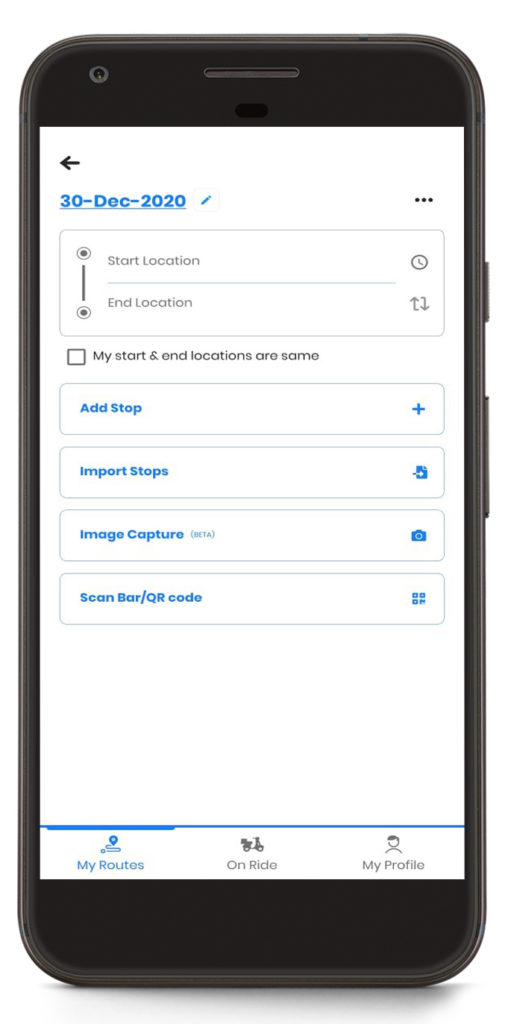
- Zeitbeschränkungen verwalten: Zeo Route Planner bietet Ihnen die Möglichkeit, jede beliebige Lieferung durchzuführen ASAP oder in ein bestimmtes Zeitfenster. Sie müssen lediglich diese Einschränkungen der Haltestelle angeben, und der Algorithmus wird Ihnen unter Berücksichtigung aller Bedingungen die schnellstmögliche Route vorschlagen. Damit können Sie die Pakete innerhalb des Zeitfensters an Ihre Kunden liefern und einen besseren Kundenservice bieten.
- Keine Begrenzung der Stopps: Im Gegensatz zu Shopify gibt es beim Zeo Route Planner keine Obergrenze für die Anzahl der Stopps, die Sie an einem Tag wählen. Shopify kann nur 100 Lieferungen pro Tag durchführen, was für Sie nicht geeignet ist, wenn Sie planen, Ihre Dienste zu erweitern. Der Zeo-Routenplaner hilft Ihnen dabei, indem er für jeden Tag eine unbegrenzte Anzahl von Stopps bereitstellt. Sie müssen sich also keine Gedanken darüber machen, wie viele Lieferungen Sie jeden Tag tätigen.
- Streckenüberwachung: Mit Zeo Route Planner erhalten Sie die wesentliche Option, nämlich die Routenüberwachung. Mit der Hilfe dieses Dienstes können Sie den Standort Ihrer Fahrer in Echtzeit ermitteln und ihnen bei Unfällen auf der Straße helfen.
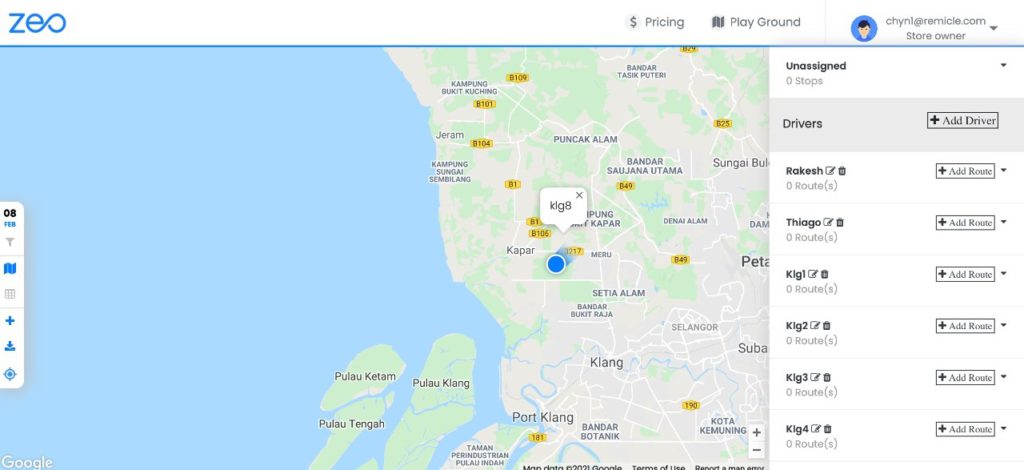
- Zustellnachweis: Der Zustellnachweis ist ein wichtiges Merkmal, das Sie bei der Abwicklung eines Liefergeschäfts haben sollten. Es hilft Ihnen nicht nur, die abgeschlossene Lieferung zu dokumentieren, sondern ermöglicht Ihnen auch, eine transparente Beziehung zu Ihren Kunden aufrechtzuerhalten. Mit dem Zeo Route Planner können Sie eine digitale Signatur auf dem Smartphone des Fahrers erfassen oder ein Foto als Zustellnachweis erfassen.
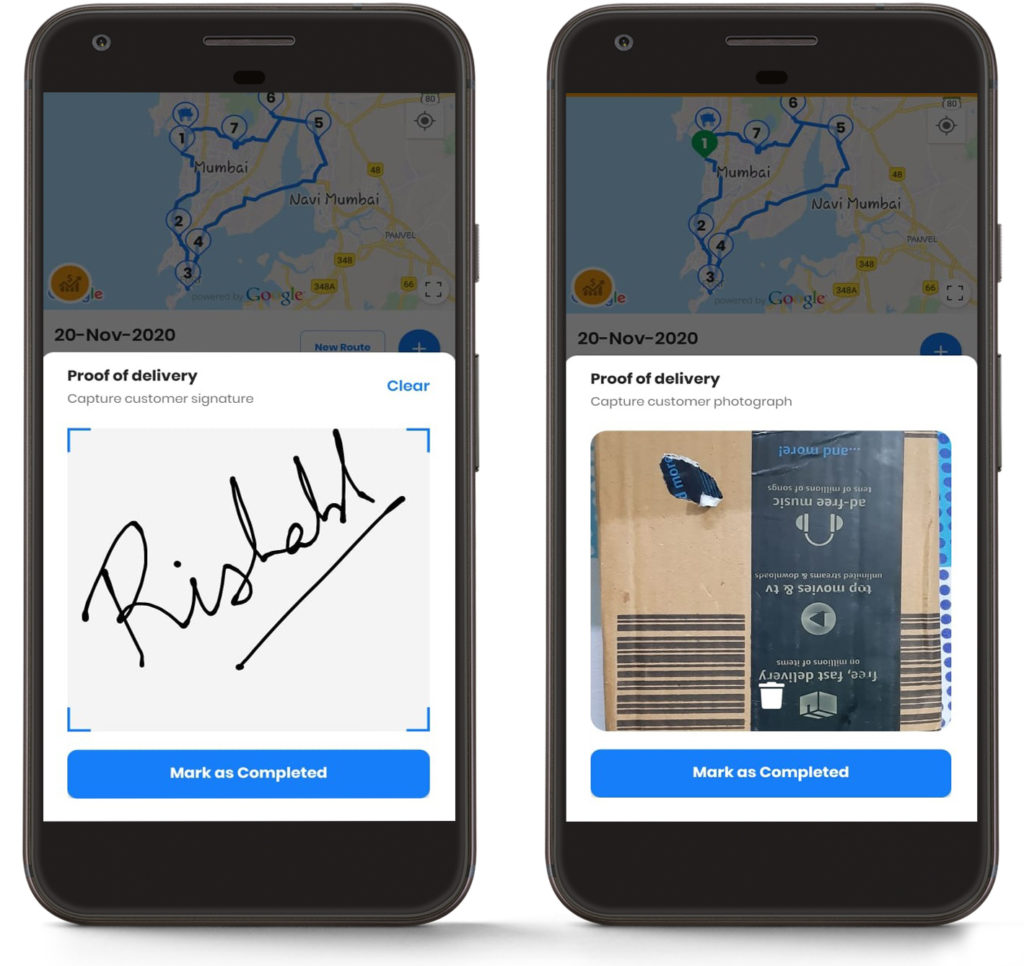
- Navigationsdienste: Ihre Treiber müssen verwendet werden den Navigationsdienst ihrer Wahl. Wir von Zeo Route Planner haben versucht, verschiedene Navigationsdienste in unserer App bereitzustellen, wie zum Beispiel Google Maps, Apple Maps, Yandex Maps, TomTom Go, Sygic Maps, HereWe Go, Waze Maps.
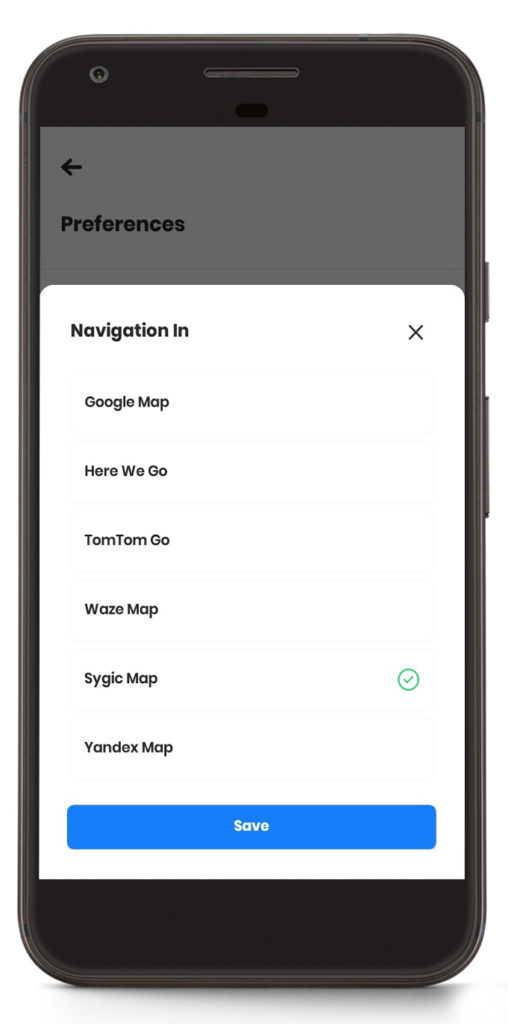
- Kundenbenachrichtigungen: Es ist wichtig, dass Sie Ihre Kunden über die anstehenden Lieferungen auf dem Laufenden halten. Mit Hilfe des Zeo Route Planner können Sie Ihren geschätzten Kunden diesen nahtlosen Service bieten. Zeo Route Planner sendet Benachrichtigungen an Ihre Kunden darüber, wann ihre Lieferung stattfinden wird. Außerdem erhalten Sie einen Link zu einem Dashboard zur Kundenverfolgung, mit dem Sie deren Pakete in Echtzeit verfolgen können.
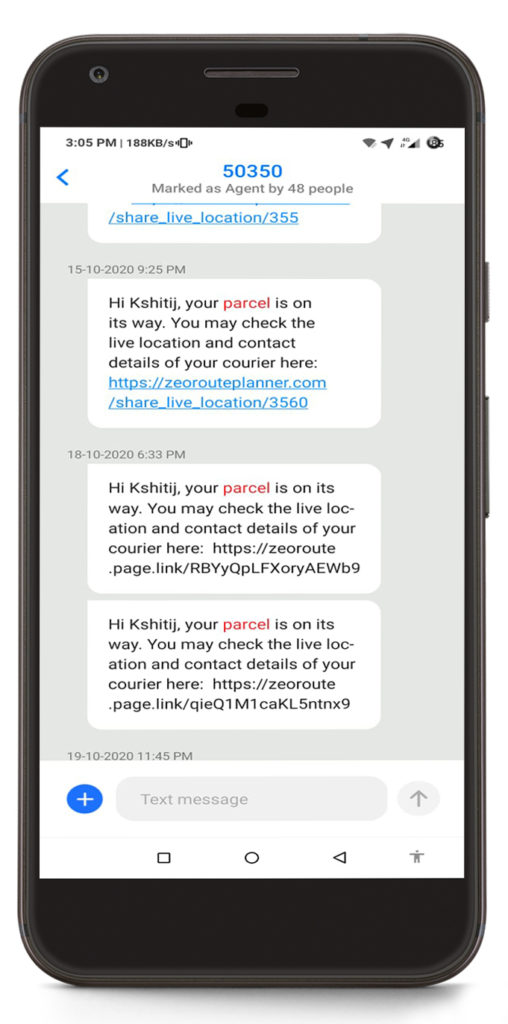
Abschließende Gedanken
Wenn Sie mehr als einen Zustellfahrer haben, komplexe Lieferanforderungen haben und das Potenzial für mehr als 100 Zustellungen pro Tag haben, ist Zeo Route Planner für Sie relevant. Andere Faktoren machen unsere App für jeden zu einer überlegenen Option Einzelhändler unabhängig von der Komplexität ihrer Lieferungen.
Die lokale Liefer-App von Shopify ist ein hervorragendes Tool für Shopify-Händler, die nur wenige Lieferungen pro Tag oder Woche mit der Hilfe eines Fahrers erledigen müssen. Wenn Sie eine optimierte und bessere Routenplanung anstreben, können Sie diese mobile App einfach, schnell und einfach in Ihrem bestehenden Shopify-Shop starten.
Wenn Sie jedoch ein Lieferunternehmen betreiben und einen Zustellnachweis, eine Routenüberwachung und andere wichtige Funktionen wünschen, sollten Sie zum Zeo Route Planner wechseln. Und für Unternehmen, die ein robusteres Liefermanagement für komplexe Bestände und mehrere Fahrer, Routenoptimierung für mehr Stopps, Echtzeitaktualisierungen und Routenüberwachung benötigen, ist Zeo Route Planner die sinnvolle Lösung.
Probieren Sie es jetzt
Unser Ziel ist es, kleinen und mittleren Unternehmen das Leben einfacher und komfortabler zu machen. Jetzt sind Sie nur noch einen Schritt davon entfernt, Ihr Excel zu importieren und loszulegen.
Laden Sie den Zeo-Routenplaner aus dem Play Store herunter
https://play.google.com/store/apps/details?id=com.zeoauto.zeocircuit
Laden Sie den Zeo-Routenplaner aus dem App Store herunter
https://apps.apple.com/in/app/zeo-route-planner/id1525068524




















